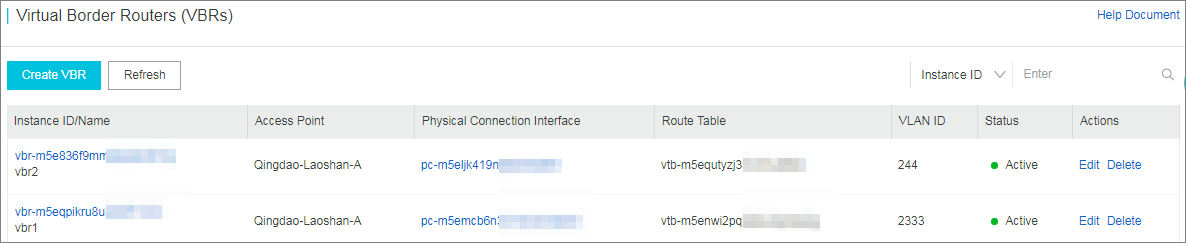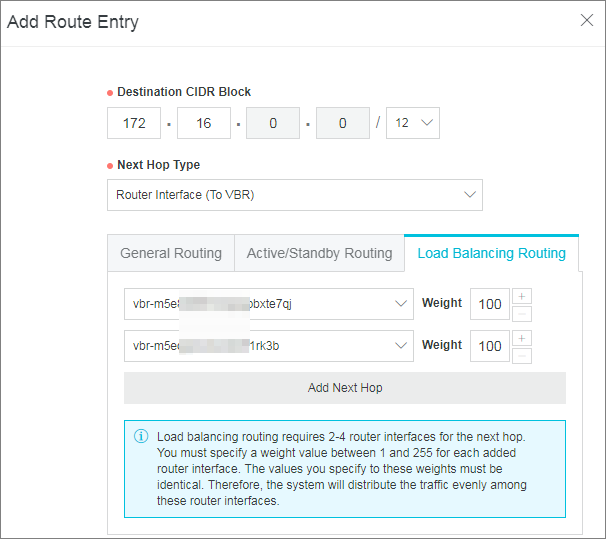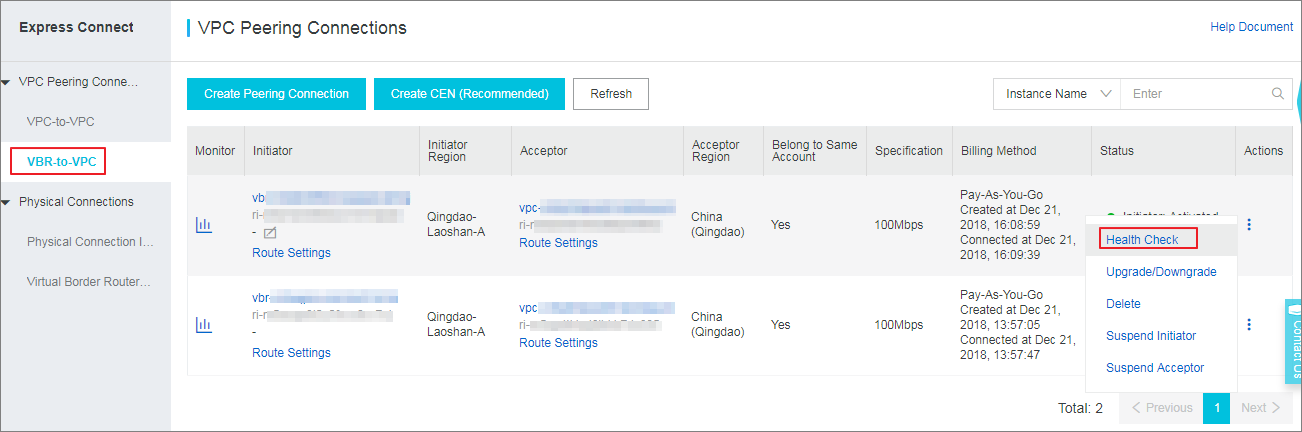ローカルデータセンターを Alibaba Cloud に接続するには、2 つの物理接続を使用します。 物理接続により、ローカルデータセンターと Alibaba Cloud の間で高品質で信頼性の高いイントラネット通信を確立できます。
チュートリアル
このチュートリアルでは、例として次のシナリオを取り上げ、冗長物理接続を介してローカルデータセンターを Alibaba Cloud に接続する方法を説明します。
ある会社には北京にローカルデータセンター (CIDR ブロック: 172.16.0.0/12) があり、中国 (北京) リージョンに VPC (CIDR ブロック: 192.168.0.0/16) があります。 SPOF の問題を解決するために、2 つの異なる通信事業者が提供する 2 つの物理接続を申請して、ローカルデータセンターをAlibaba Cloud に接続する予定です。
手順 1: 最初の物理接続インターフェイスの申請
-
名前: leasedline 1 と入力します。
-
アクセスポイント: ローカルデータセンターに地理的に最も近いアクセスポイントを選択します。 この例では、[北京-大興-A] を選択します。
-
サービスプロバイダー: 物理接続プロバイダーを選択します。 この例では、[China Unicom] を選択します。
-
ポートタイプ: 物理接続のアクセスポートを選択します。 この例では、[1 Gbit/s 電気通信ポート] を選択します。
-
帯域幅: ニーズに応じて、物理接続の帯域幅の値を Mbps で入力します。 この例では、2 と入力します。
-
ロケーション: ローカルデータセンターの住所を入力します。
-
冗長性: 選択しないでください。

手順 2: 2 つめの物理接続インターフェイスの申請
-
名前: leasedline2 と入力します。
-
アクセスポイント: ローカルデータセンターに地理的に最も近いアクセスポイントを選択します。 この例では、[北京-大興-A] を選択します。
-
サービスプロバイダー: 物理接続プロバイダーを選択します。 この例では、[China Telecom] を選択します。
-
ポートタイプ: 物理接続のアクセスポートを選択します。 この例では、[1 Gbit/s 電気通信ポート] を選択します。
-
帯域幅: ニーズに応じて、物理接続の帯域幅の値を Mbps で入力します。 この例では、2 と入力します。
-
ロケーション: ローカルデータセンターの住所を入力します。
-
冗長性: 申請した最初の物理接続インターフェイスを選択します。初期設定料金が支払われていることを確認してください。注
- 2 つめの物理接続インターフェイスのアクセスポイントが、1 つめの物理接続インターフェイスのアクセスポイントと同じ場合は、最初の物理接続の ID を選択します (最初の物理接続の初期設置料金が支払われていることを確認してください)。
- 2 つめの物理接続インターフェイスのアクセスポイントが、1 つめの物理接続インターフェイスのアクセスポイントと異なる場合、2 つの接続はデフォルトで冗長リンクを形成するため、物理接続 ID を選択する必要はありません。

手順 3: VBR の作成
- 仮想ボーダールーターページで、[VBR の作成] をクリックします。
- VBR を設定します。 この例の VBR 設定は次のとおりです。
- アカウント: [現在のアカウント] を選択します。
- 名前: vbr1 と入力します。
- 物理接続インターフェイス: 最初の物理接続インターフェイスを選択します。
- VLAN ID: 2333 と入力します。
- Alibaba Cloud 側のゲートウェイ IP アドレス: 10.0.0.1 と入力します。
- ユーザー側のゲートウェイ IP アドレス: 10.0.0.2 と入力します。
- サブネットマスク: 255.255.255.252 と入力します。
- 前述の手順を繰り返して、2 つめの物理接続インターフェイス用 に vbr2 という名前の VBR を作成します。
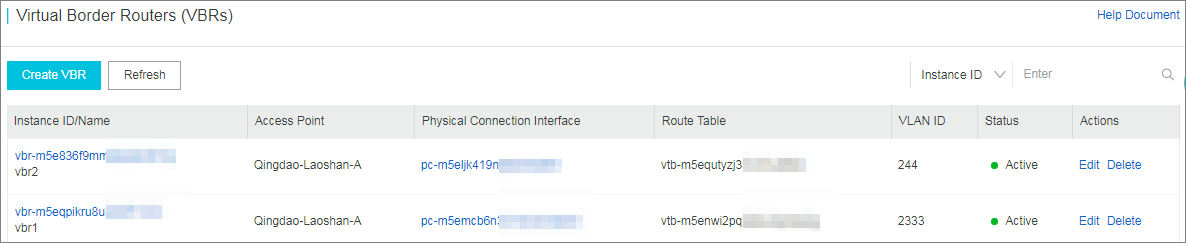
手順 4: ピアリング接続の確立
- VPC ピアリング接続ページで、[ピアリング接続の作成] をクリックします。
- ピアリング接続を設定します。 この例の設定は次のとおりです。
- 接続タイプ: [VBR-VPC 接続] をクリックします。
- 作成するルーター: [開始側と受信側] をクリックします。
- ローカルリージョン: VBR のリージョンを選択します。 この例では、[中国 (北京)] を選択します。
- ローカル VBR ID: 作成した VBR を選択します。
- ピアリージョン: VPC が属するリージョンを選択します。 この例では、[中国 (北京)] を選択します。
- ピア VPC ID: 接続する VPC を選択します。
- 帯域幅: この例では、[100 Mb] を選択します。
- VPC ピアリング接続ページに戻り、ピアリング接続のステータスを表示します。 受信側と開始側の両方のステータスが有効化されていれば、接続は正常に確立されています。
- 他の VBR と VPC の間にピアリング接続を確立するには、前述の手順を繰り返します。

手順 5: ルートの設定
ピアリング接続を確立したら、VPC 内のローカルデータセンターを指す VPC 内のルートを設定し、それぞれ VPC とローカルデータセンターを指す 2 つのルートを設定する必要があります。 最後に、ローカルデータセンターのアクセスデバイスの VPC を指すルートを追加する必要があります。
- VBR のルートを設定方法
- VBR の詳細ページの [ルート] タブから [ルートの追加] をクリックします。
- VPCへのルートを追加します。
- 宛先 CIDR ブロック: VPC の CIDR ブロックを入力します。 このチュートリアルでは、192.168.0.0/16 と入力します。
- ネクストホップタイプ: [VPC] を選択します。
- ネクストホップ: [VPC] を選択します。
- 物理接続を指すルートを追加します。
- 宛先サブネット: ローカルデータセンターの CIDR ブロックを入力します。 この例では、172.16.0.0/12 と入力します。
- ネクストホップタイプ: [物理接続インターフェイス] を選択します。
- ネクストホップ: 上記の物理接続インターフェイスを選択します。
- 他の VBR のルートを設定するには、前述の手順を繰り返します。
- VPC のルートの設定方法
- VPC ピアリング接続ページで、作成したピアリング接続を見つけ、受信側の VPC ID を選択し、VPC 詳細ページを表示します。 ここで、ルートテーブルの ID を表示できます。
- ルートテーブルページで、対象のルートテーブル ID を選択し、[ルートエントリの追加] をクリックします。
- ルートを設定します。
- 宛先 CIDR ブロック: ローカルデータセンターの CIDR ブロックを入力します。 この例では、172.16.0.0/12 と入力します。
- ネクストホップタイプ: [ルーターインターフェイス (VBR へ)] を選択します。
- ネクストホップ: [負荷分散ルート] を選択し、作成した VBR をクリックします。
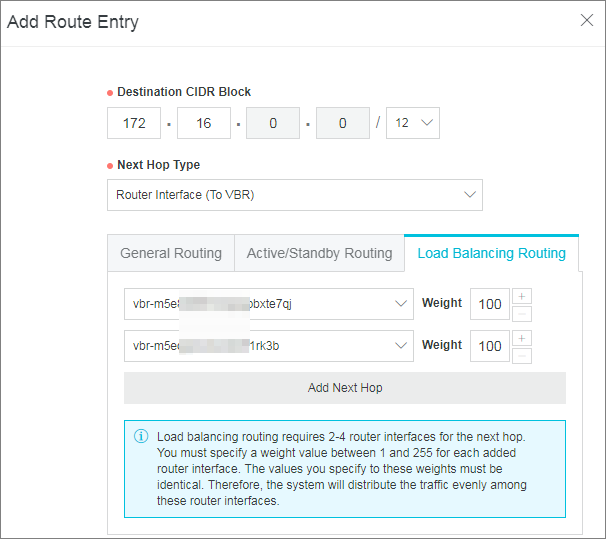
- ローカルデータセンターのルートを設定します。
静的ルートまたは BGP 動的ルーティングを設定して、ローカルデータセンターのデータを VBR に転送することができます。
- 静的ルート
例:
ip route 192.168.0.0/16 10.100.0.1 - 動的ルート
BGP を使用してローカルデータセンターと VBR の間でデータを転送することもできます。 詳細は、「BGP の設定」をご参照ください。注 公開された CIDR ブロックは、ローカルデータセンターと通信するために使用される VPC の CIDR ブロックである必要があります。 この例では、192.168.0.0/16 と入力します。
- 静的ルート
手順 6: ヘルスチェックの設定
冗長物理接続のヘルスチェック設定を設定する必要があります。 Alibaba Cloud は、各ヘルスチェック IP アドレスからローカルデータセンターのユーザー側の IP アドレスに 2 秒に 1 回 ping パケットを送信します。 1 つの物理接続で 8 つの ping パケットが連続して送信され、すべてのパケットが応答に失敗した場合、トラフィックは他の物理接続に切り替えられます。
ヘルスチェックを設定するには、次の手順を実行します。
- VBR-VPC ページで、作成されたピアリング接続を見つけ、次に をクリックします。
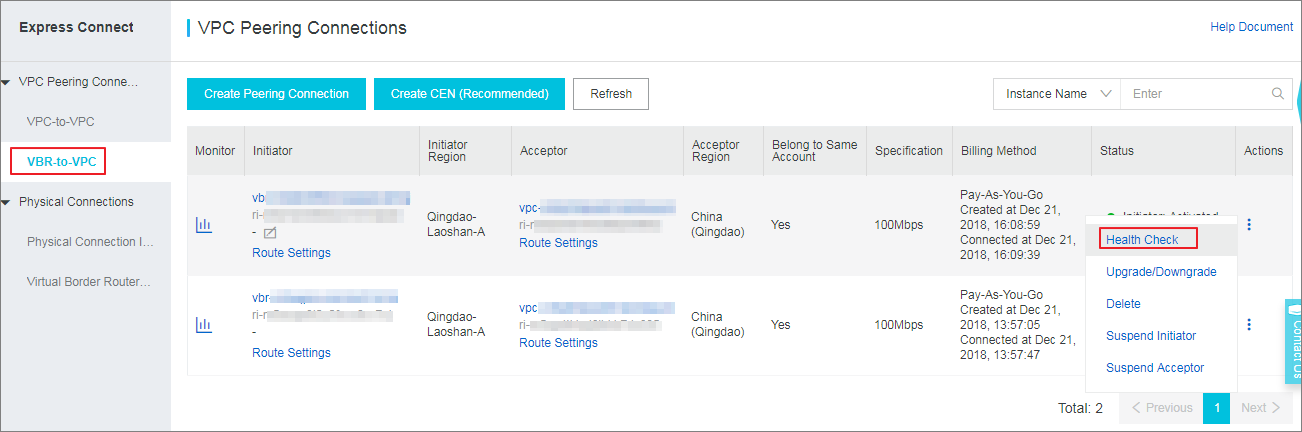
- [設定] をクリックし、次の設定を完了してから [OK] をクリックします。
- 送信元 IP: 接続された VPC の VSwitch のアイドル IP を入力します。
- 宛先 IP: ローカルデータセンターのネットワークデバイスのインターフェイス IP アドレスを入力します。
- 他のピアリング接続のヘルスチェックを設定するには、前述の手順を繰り返します。